Cách kiểm tra chính tả trong Google Trang tính

Tìm hiểu cách bật tính năng kiểm tra chính tả trong Google Trang tính hoặc thêm từ vào từ điển.

Có nhiều trường hợp khác nhau mà bạn muốn thêm nhiều dòng văn bản trong một ô trong Google Trang tính. Ví dụ, bạn có thể cần phải mô tả các phép tính mà bạn đang thực hiện. Có lẽ bạn muốn trình bày chi tiết các mục hàng trong ngân sách. Dù lý do là gì đi chăng nữa, việc đưa tất cả văn bản của bạn vừa vào một ô duy nhất trong khi vẫn giữ cho bảng tính của bạn trông chuyên nghiệp và hấp dẫn đối với người khác.
Rất may, có một số cách khác nhau để dễ dàng đạt được mục tiêu này - một vài cách trong số đó tôi thậm chí còn không biết cho đến ngày hôm nay. Chúng ta hãy xem xét các phương pháp dễ nhất và phổ biến nhất.
Bấm đúp vào ô bạn cần để tạo thêm dòng. Nếu đã có các từ trong ô, hãy đặt con trỏ ở vị trí bạn muốn ngắt dòng rồi nhấn cả hai phím “ALT” và “Enter” cùng một lúc. Nếu ô chưa có văn bản trong đó, chỉ cần bấm đúp vào ô và nhấn hai phím nhiều lần cho đến khi bạn đạt được số hàng văn bản mà bạn muốn.
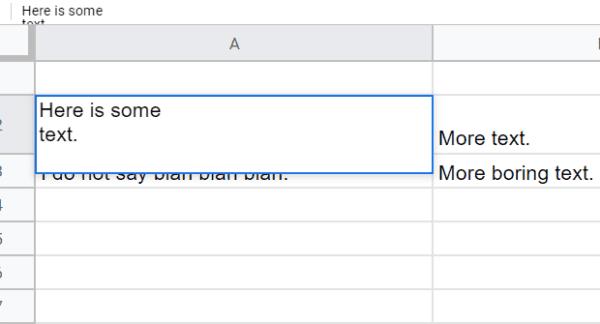
Bấm vào ô bạn muốn thêm các hàng bổ sung và nhập công thức sau: = char (10) . Bạn sẽ không thấy công thức hiển thị nếu bạn sao chép và dán nó, nhưng các hàng sẽ được thêm tự động. Nếu bạn nhập bằng tay, công thức sẽ hiển thị và sau đó bạn chỉ cần nhấn nút "Enter" để làm cho nó biến mất và hàng xuất hiện.
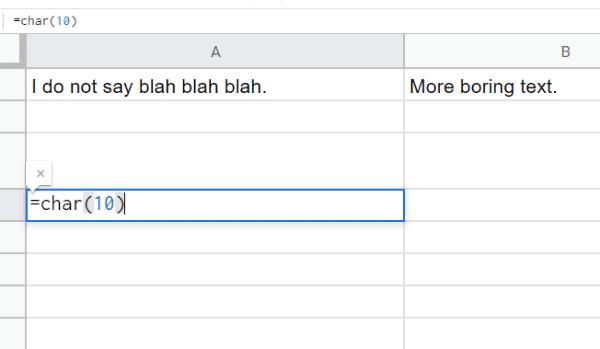
Nếu bạn muốn chèn một số dòng trống bằng cách sử dụng phương pháp này, bạn sẽ cần phải xáo trộn công thức này để phù hợp với nhu cầu của mình. Ví dụ: đi tới ô và nhập công thức này: = rept (char (10), 8) . Điều này sẽ chèn tám dòng trống trong cùng một ô. Bạn có thể thay đổi số tám thành bất kỳ số nào phù hợp với bạn.
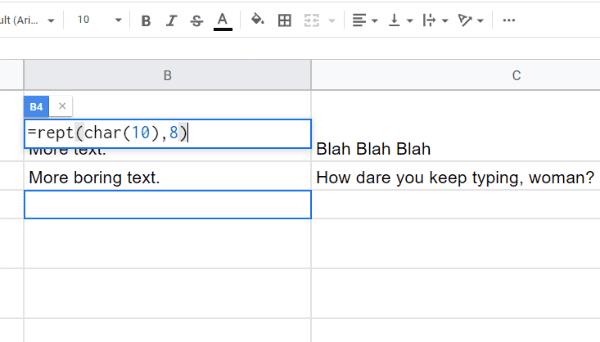
Thật không may, tại thời điểm này, bạn không thể giữ chiều cao hàng đồng nhất… thậm chí không bằng cách nhấp chuột phải vào hàng và thay đổi chiều cao hàng. Hy vọng rằng Google sẽ bổ sung điều này trong tương lai gần. Trong thời gian chờ đợi, bạn luôn có thể đề xuất điều đó cho họ bằng cách nhấp vào "Trợ giúp" ở đầu trang và chọn "Báo cáo sự cố".
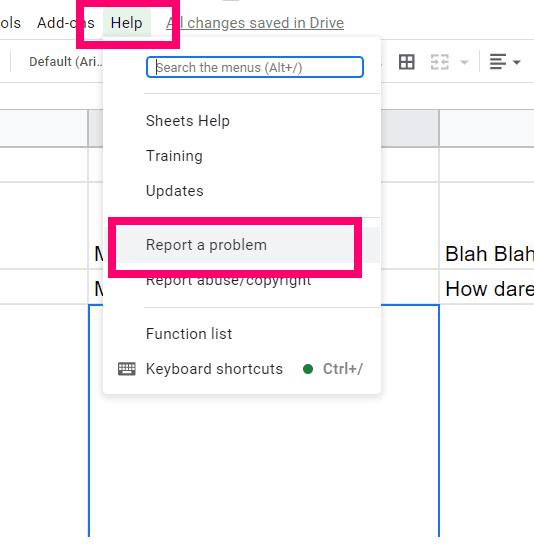
Nhiều người không nhận ra tính năng này không chỉ được sử dụng để báo cáo các vấn đề thực tế. Nó cũng được nhóm Google sử dụng để nhận phản hồi và ý tưởng. Đưa ra mô tả chi tiết về những gì bạn muốn xem - và tại sao! - và bao gồm ảnh chụp màn hình có liên quan, chẳng hạn như ảnh hiển thị trang tính hiện đang lộn xộn của tôi.
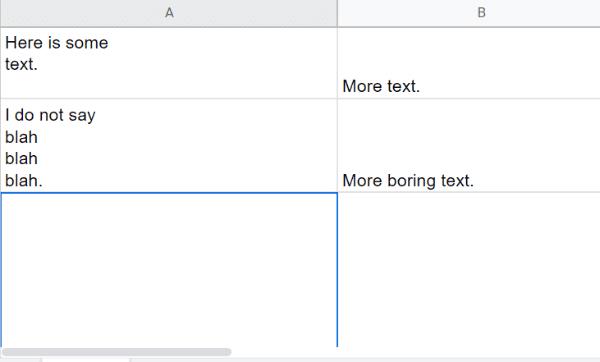
Bạn có thể sử dụng mẹo cho những câu hỏi hóc búa nào khác về Google Trang tính? Tôi luôn sẵn lòng giúp đỡ.
Chúc bạn sáng tạo vui vẻ!
Tìm hiểu cách bật tính năng kiểm tra chính tả trong Google Trang tính hoặc thêm từ vào từ điển.
Việc xóa định dạng hiện có khỏi các ô trong Google Trang tính có thể được thực hiện rất nhanh chóng! Đó là một quá trình gồm hai bước. Đầu tiên hãy chọn ô hoặc các ô bạn muốn
Google Trang tính có một danh sách dài các tính năng hữu ích - có hàng tá điều bạn có thể thực hiện với chúng, không kém phần quan trọng trong số đó là menu thả xuống tiện dụng
Bảng tính Google Trang tính không phải lúc nào cũng dễ xem - hàng vô số bản ghi và dữ liệu có thể gây nhầm lẫn khi xem, nhưng có nhiều cách để làm cho nó
Sử dụng Google Trang tính để theo dõi dữ liệu của bạn là một điều tuyệt vời - có rất nhiều công cụ tạo kiểu và định dạng có sẵn để giúp mọi thứ dễ dàng hơn. Một trong những
Nếu bạn phải thường xuyên đối phó với danh sách các con số, thì việc nhìn vào những danh sách nhàm chán đó có thể giúp ích cho bạn. Có thể tại nơi làm việc, bạn không có lựa chọn nào khác ngoài việc Google Trang tính cho phép bạn thêm các biểu đồ ưa thích vào bảng tính của mình. Chỉ cần sử dụng hướng dẫn này và tìm hiểu cách làm của nó.
Nếu Google Trang tính không cho phép bạn nhập và chỉnh sửa tệp của mình, hãy thử làm mới trang, khởi động lại trình duyệt và khởi động lại máy tính của bạn.
Nếu bạn muốn gửi tài liệu Google Trang tính cho ai đó, bạn có thể sẵn lòng chia sẻ trang tính với họ, nhưng điều này không hoạt động trong mọi trường hợp. Đối với Tìm hiểu cách nhanh chóng chuyển đổi bảng tính Google Trang tính thành tệp PDF bằng các bước sau.
Google Drive là hệ thống lưu trữ dựa trên đám mây cho phép bạn lưu trữ trực tuyến dữ liệu có giá trị lên tới 15GB. Một số tính năng của Google Drive là: 1. Tải lên
Nếu Google Trang tính không tải hoặc không mở được tài liệu của bạn, bạn có thể sử dụng hướng dẫn khắc phục sự cố này để giải quyết vấn đề.
Để sửa lỗi Không tìm thấy giá trị mảng trong Trang tính, bạn cần kết hợp các công thức của mình trong công thức mảng.
Để thêm thanh lỗi trong Google Trang tính, bạn cần đảm bảo dữ liệu của mình là chính xác, tạo biểu đồ và chọn tùy chọn Thanh lỗi.
Bạn có thể thêm chú giải từ trong Google Trang tính bằng cách chọn phạm vi dữ liệu trên hộp Nhãn trong thanh bên Trình chỉnh sửa biểu đồ cho đồ thị.
Google Trang tính cung cấp hầu hết nếu không phải là tất cả các tùy chọn mà Office Excel thực hiện - điều này bao gồm các chức năng như làm tròn số. Nếu bạn muốn làm tròn
Khi nói đến phần mềm năng suất, rất ít thứ linh hoạt và hữu ích như Microsoft Office Suite… hoặc Google Productivity Suite. Mặc du
Nếu bạn không thể in tài liệu Google Trang tính của mình, bạn có thể cần phải khắc phục sự cố cho cả trình duyệt và máy in của mình.
Bằng cách đặt quyền chỉnh sửa trong Google Trang tính, bạn có thể ngăn người dùng khác thực hiện bất kỳ thay đổi trái phép nào đối với tệp của bạn. Thay đổi có thể được thực hiện đối với Kiểm soát ai có thể hoặc không thể chỉnh sửa trang tính trong Google Trang tính bằng các bước sau.
Google Trang tính là một giải pháp thay thế tuyệt vời cho các chương trình năng suất đắt tiền như Excel - Trang tính cung cấp nhiều chức năng tương tự, mặc dù được tổ chức
Với những tiến bộ trong công nghệ, nhu cầu về hiệu quả trong công việc thậm chí còn lớn hơn. Các thủ thuật bảng tính cơ bản như công thức, bảng và bộ lọc trong Google Tìm hiểu cách tự động hóa và sử dụng macro trong Google Trang tính với hướng dẫn này.
Skype liên tục ngắt kết nối và kết nối lại cho thấy kết nối mạng của bạn không ổn định hoặc bạn không có đủ băng thông.
Hướng dẫn chi tiết cách bật phụ đề trực tiếp trên Microsoft Teams giúp người dùng theo dõi cuộc họp hiệu quả hơn.
Khi bạn quyết định rằng bạn đã hoàn tất tài khoản Instagram của mình và muốn xóa nó. Dưới đây là hướng dẫn giúp bạn xóa tài khoản Instagram của mình tạm thời hoặc vĩnh viễn.
Để sửa lỗi Teams CAA50021, hãy liên kết thiết bị của bạn với Azure và cập nhật ứng dụng lên phiên bản mới nhất. Nếu sự cố vẫn tiếp diễn, hãy liên hệ với quản trị viên của bạn.
Ngoài ra, hãy xem cách bạn có thể ghi lại cuộc họp Zoom cục bộ hoặc lên đám mây, cách bạn có thể cho phép người khác ghi lại bất kỳ cuộc họp Zoom nào.
Nhanh chóng tạo một cuộc thăm dò Skype để chấm dứt bất kỳ cuộc thảo luận nào. Xem chúng dễ dàng tạo ra như thế nào.
Nếu một số nhãn Google Maps không còn phù hợp, bạn chỉ cần xóa chúng. Đây là cách bạn có thể làm điều đó.
Nếu Microsoft Kaizala không hoạt động trên máy tính của bạn, hãy xóa bộ nhớ cache của trình duyệt, tắt tiện ích mở rộng và cập nhật phiên bản trình duyệt của bạn.
Để khắc phục lỗi Nhóm CAA301F7, hãy chạy ứng dụng ở chế độ tương thích với quyền quản trị viên và xóa dữ liệu đăng nhập Nhóm của bạn khỏi Trình quản lý thông tin xác thực.
Nghe âm thanh WhatsApp trước khi gửi nó có thể là một cách cứu nguy. Bằng cách xem trước âm thanh, bạn có thể nghe xem giọng nói của mình có đúng như ý bạn không. Đảm bảo rằng âm thanh bạn đang gửi trong WhatsApp là hoàn hảo bằng cách xem trước nó với các bước sau.











![Cách thêm văn bản và chú giải nhãn trong Google Trang tính [Hướng dẫn đầy đủ] Cách thêm văn bản và chú giải nhãn trong Google Trang tính [Hướng dẫn đầy đủ]](https://cloudo3.com/resources3/images10/image-572-1009002029247.jpg)















